Idag är iPhones Numero uno på smarttelefonmarknaden och används av människor över hela världen för sin eleganta och snygga design, formfaktorn, den snygga kameran och naturligtvis det pålitliga och konsekventa iOS-operativsystemet vilket gör dem till ett komplett paket för att bli allas ögongodis..
2014 lanserade Apple iPhone 6 och iPhone 6 Plus. Med dessa nya enheter avstod Apple från sina tidigare iPhones med en ny unibody-ram och skärm inbäddad i aluminiumchassit. Det är den överlägset snyggaste iPhone någonsin, vilket resulterar i en starkare än förväntad försäljning som hjälper Apple att slå Wall Streets prognoser i kvartalet i mars 2015. Dessa smartphones med större skärm visar en enorm uppehållskraft i en tid då rivaliserande enheter tävlar om marknadsandelar.
Men med en snygg design kommer offret i vissa aspekter och för iPhone 6 gjordes detta offer i energihanteringssegmentet. IPhone 6 Plus har ett stort batteri på 2 915 mAH med tillräckligt med juice som kan hålla i en dag för en genomsnittlig användare. Det yngre syskonet är dock packat med bara 1 810 mAH icke-avtagbart batteri som är lite större än det på iPhone 5S. På grund av det lilla batteriet i iPhone 6 är de flesta på jakt efter en kraftpunkt innan vi närmar oss skymningen.
Dessutom med introduktionen av Apple Watch och andra iOS-kompatibla smarta klockor och smarta band som kräver ihopparning med iPhone har dessutom gjort batteriet ännu lägre..
Men med vissa knep och tips kan du bevara saften i din iPhone6 som kan hålla dig under större delen av din dag.
Här är några viktiga viktiga tips du kan följa för att få en hel del juice från ditt Apple iPhone 6-batteri:
1. Wi-Fi-hantering
När du använder din iPhone i Wi-Fi-anslutning rekommenderas att du aktiverar alternativen "Be om att gå med i nätverk" så att din telefon inte behöver söka efter tillgängliga nätverk om du använder samma Wi-Fi-nätverk regelbundet..
Gå bara till Inställningar> Wi-Fi> Be om att gå med i nätverk
2. Håll Bluetooth avstängd
Om den inte används rekommenderas att du håller Bluetooth av, vilket gör att din iPhone inte kan söka efter Bluetooth-enheter i närheten.
Gå till Inställningar> Bluetooth> Bluetooth av
3. Mobil- och datahantering
Eftersom de flesta av oss vill ha snabbare internetanslutning på vår iPhone via LTE när vi är borta från Wi-Fi-nätverket. Du måste dock veta att användning av din iPhone i LTE minskar batteriets livslängd avsevärt eftersom dina iPhone-radioer skjuter ständigt för att söka efter LTE-nätverk. Därför rekommenderas det starkt att använda 3G-mobildatalternativ på din telefon när du är mobil för att förbättra batteriets livslängd.
Gå till Inställningar> Röst och data> Välj 3G.
4. Lokaliseringstjänster
Om du använder Apple-kartor eller går ombord på en Uber är det nödvändigt att aktivera platstjänsterna. Naturligtvis minskar detta alternativ juicen i din iPhone. Därför när du inte använder platstjänster kanske du vill stänga av den för att ge en boost till batteriets livslängd. Alternativt kan du välja de appar som du vill ge åtkomst till din plats till.
Gå till Inställningar> Sekretess> Platsinställningar> Av
5. Hantering av appar
Nedladdade applikationer fortsätter att köras i bakgrunden när du byter från en app till en annan. Men du måste veta att alla appar som du öppnar håller dig uppfriskande i bakgrunden även när de inte används som Facebook, Twitter, LinkedIn etc. Lyckligtvis har iOS en funktion att avsluta de appar som du inte vill köra på bakgrunden sparar därmed välbehövligt batteri på din iPhone.
Också genom att avaktivera Bakgrunds app uppdatering alternativ kan du göra många andra aktiviteter på din iPhone genom att minska batteriets urladdning.
För att inaktivera bakgrundsappuppdateringen,
Gå till Inställningar> Allmänt> Uppdatera bakgrundsapp> Av.
Skärmdumparna nedan visar hur du kan döda appar genom att skjuta dem ovanför med fingrarna. 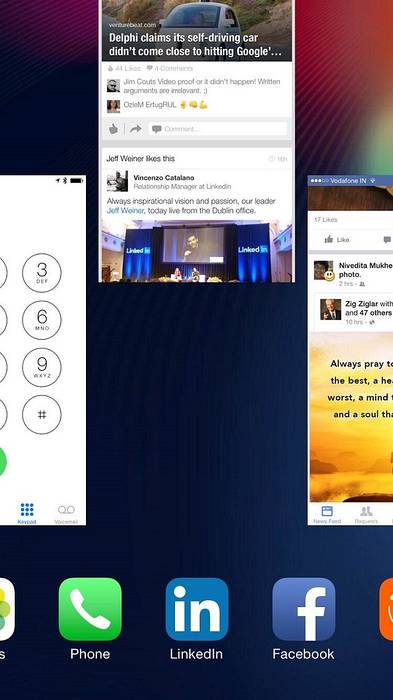
6. Minskande rörelse
iOS 8 har en funktion som ger din iPhone parallaxeffekt när du lämnar appen genom att trycka på hemknappen. Men den här vackra effekten tar ofta lite liv på din iPhones batteri. Om du inte är ett stort fan av parallaxanimationer och effekter på din iPhone 6 kan du stänga av den direkt.
Gå till Inställningar> Allmänt> Tillgänglighet> Minska rörelse> På
7. Inaktivera aviseringar
Din iPhone 6 blir invaderad med önskade och oönskade meddelanden från appar installerade i den nästan varje minut. Dessa meddelanden förbrukar ibland betydande batterier om de inte tas bort i tid. Jag har personligen inaktiverat alla meddelanden från min iPhone 6 förutom meddelanden, Whatsapp och telefon. Genom att göra detta uppnår jag dagligen minst 6-7 timmars skärm i tid, vilket gör att jag nu måste ansluta min iPhone för laddning bara en gång om dagen.
För att inaktivera aviseringar,
Gå till Inställningar> Meddelanden> Inkludera och Inkludera inte aviseringar.
Den nya funktionen som ios 8 ger är att du nu kan se batterianvändningen på din iPhone.
Gå till Inställningar> Allmänt> Batterianvändning.
Om du är en genomsnittlig till tung användare som jag, genom att övervaka batterianvändningen, kan du faktiskt ta reda på de appar som förbrukar maximalt batteri under de senaste 24 timmarna och 7 dagarna av din iPhone6-användning. Skärmdumpen ges nedan som referens. 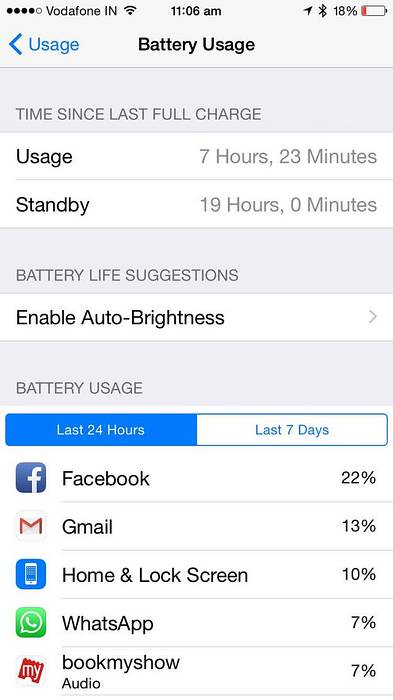
Det finns ytterligare knep för att öka batteritiden på din iPhone 6 som anges nedan:
- Inaktiverar automatisk ljusstyrka och håller ljusstyrkan mindre än 50%.
- Hämta e-postmeddelanden manuellt snarare än push-e-post.
- Ta bort de widgets som du inte behöver från meddelandefönstret "idag".
- Ta bort områdena från rampljuset där du inte vill att din iPhone ska söka.
- Inaktiverande alternativ för att höja för att tala i Siri.
- Återställ hårt din iPhone 6 genom att hålla ihop volymen och strömbrytaren tills iPhone stängs av och startar om.
- Använd externa batteripaket.
Notera: När vi använde iOS 9: s utvecklarversion hittade vi en ny strömprofil i batteriinställningarna, Lågeffektläge. Detta läge hjälper dig att spara batteri med bara ett tryck. Oavsett vad du brukade göra för att spara batteri på din iPhone, kommer Low Power Mode att göra det åt dig. Så det är något vi ser fram emot.
SE OCH: iOS 9 mot iOS 8: Detaljerad jämförelse och nya funktioner
Jag hoppas att du effektivt kan hantera användningen och öka ditt iPhone 6s batteri genom att följa dessa tips som delas med dig ovan. Kommentera nedan om du har några förslag på hur du kan förbättra den här artikeln.
 Gadgetshowto
Gadgetshowto



